Come cancellare la cache su Galaxy S8 e Galaxy S8 Plus
Pubblicato: 2017-03-30
Per i possessori di Samsung Galaxy S8 e Galaxy S8 Plus, molti dei problemi che potresti incontrare possono essere facilmente risolti utilizzando due diverse soluzioni di risoluzione dei problemi, che richiedono solo pochi minuti per essere completate. Il modo migliore per correggere eventuali bug o altri problemi software sul tuo Galaxy S8 o S8 Plus è completare un ripristino delle impostazioni di fabbrica o cancellare la cache.

Il motivo migliore per svuotare la cache su un Samsung Galaxy S8 e Galaxy S8 Plus è quando lo smartphone ha alcuni ritardi, problemi o blocchi. Quella che segue è una guida su come svuotare la cache del Galaxy S8.
Cos'è la cache e cosa fa?
Innanzitutto, è importante sapere cos'è la cache e perché dovresti svuotarla periodicamente sul tuo smartphone Galaxy. Il Samsung Galaxy S8 e S8 Plus hanno due diversi tipi di cache. La prima è la cache dell'app e l'altra è la cache di sistema. Tutte le app su Galaxy S8 e Galaxy S8 Plus hanno la propria cache installata sull'app.
Questa cache consente di archiviare i dati temporanei dell'app per una migliore efficienza quando si passa da un'app all'altra. Mentre la cache di sistema sul Galaxy S8 fa la stessa cosa, lo fa per il software del telefono invece che per ogni singola app. Ecco perché quando si verificano problemi con l'arresto anomalo o il blocco delle app, è meglio provare a svuotare una delle cache per risolvere il problema.
Svuotare la cache di sistema è un ottimo modo per ripulire il telefono senza dover eseguire un ripristino completo delle impostazioni di fabbrica. Lo svuotamento della cache non elimina le foto o i contatti (anche se potrebbe essere necessario accedere nuovamente a determinate applicazioni), rendendolo un ottimo primo passo per risolvere i problemi con il telefono.
Come sapere se è il sistema o un'app
Capire quale cache cancellare può ridurre il tempo. Ci sono alcune cose da considerare quando si svuota la cache:
- Hai scaricato o aggiornato di recente un'app?
- La tua schermata iniziale ha cambiato layout?
- Tutte le tue app e funzioni si comportano male?
- Il tuo telefono si avvia lentamente?
Chiaramente, se hai problemi con una sola applicazione, è probabilmente la cache che deve essere svuotata. Innanzitutto, assicurati che sia aggiornato visitando il Google Play Store. Quindi segui i passaggi seguenti per svuotare la cache.
Se il tuo telefono ha problemi, potrebbe essere dovuto a un programma di avvio o a un'app aggiunta di recente. Le aggiunte che compaiono o la modifica del layout della schermata iniziale sono indicatori generali che il tuo telefono non ha problemi ma hai un'app scadente. Per confermare che si tratta di una cattiva app, metti il telefono in modalità provvisoria. Se il problema persiste, è il telefono.
Per mettere il tuo Galaxy S8 in modalità provvisoria, procedi come segue:
- Tieni premuto il pulsante di accensione finché non vedi l'opzione "Spegni"
- Premere a lungo l'opzione "Spegnimento".
- Tocca "Modalità provvisoria"
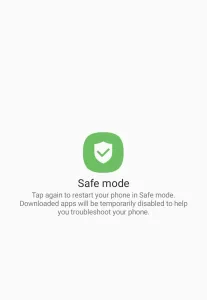
Vedrai l'icona della modalità provvisoria nella parte inferiore dello schermo. Eventuali applicazioni o software di terze parti verranno visualizzati in grigio. La modalità provvisoria spegne tutti i sistemi che non sono naturali per il tuo telefono, questo rende più facile determinare se si sta verificando un problema a causa di un'app o del sistema.
Se nessuna di queste opzioni risuona con la tua situazione attuale, il tuo telefono si sta avviando lentamente o stai riscontrando altri problemi, probabilmente è il momento di eseguire un dump della cache di sistema.

Come svuotare la cache dell'app sul Galaxy S8
Per problemi che si verificano solo su un'app specifica, è meglio provare prima a svuotare la cache dell'app. Puoi svuotare la cache dell'app con queste istruzioni.
- Accendi il tuo Galaxy S8 o Galaxy S8 Plus.
- Vai su Impostazioni e poi su Gestione app. Potrebbe dire "App" a seconda della versione in esecuzione.
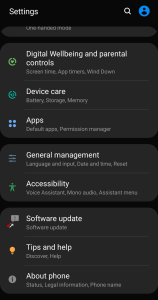
- Seleziona l'app per cui vuoi svuotare la cache.
- Dopo aver selezionato l'app, cerca la schermata delle informazioni sull'app.
- Seleziona Cancella cache. Potrebbe trovarsi nella scheda "Archiviazione".
- Per svuotare la cache dell'app per tutte le app, vai su Impostazioni e poi su Archiviazione.
- Seleziona Dati memorizzati nella cache per cancellare tutte le cache delle app contemporaneamente.
Non selezionare Cancella dati a meno che tu non voglia perdere tutte le informazioni memorizzate dall'app, come nome utente, password, progressi di gioco, preferenze, impostazioni e così via. Questo vale anche per l'installazione e la disinstallazione. Se l'app non è collegata a un login e nome utente o al tuo account Facebook, potresti perdere informazioni importanti.
Cosa fare quando svuotare la cache dell'app non aiuta?
Dopo aver svuotato la cache delle singole app e hai ancora problemi sul tuo Galaxy S8, l'opzione migliore successiva è disinstallare l'app e riavviare il dispositivo. Dopo aver riavviato il Galaxy S8 o Galaxy S8 Plus, se il problema persiste, ti consigliamo di eseguire una cancellazione della cache di sistema, nota anche come cancellazione della partizione della cache sul Galaxy S8.
Come svuotare la cache di sistema sul Galaxy S8
- Spegni il Galaxy S8 o il Galaxy S8 Plus.
- Tieni premuti contemporaneamente i pulsanti Volume su, Accensione e Home fino a quando il logo non viene visualizzato e il telefono vibra.
- Quindi rilascia il pulsante di accensione e continua a tenere premuti gli altri pulsanti.
- Utilizzare i pulsanti del volume per scorrere verso il basso per evidenziare Wipe Cache Partition.
- Premere il pulsante di accensione per selezionare l'opzione evidenziata.
- Scorri verso il basso fino a Sì e premi il pulsante di accensione.
- Scorri fino a Riavvia il sistema ora e premi Power.
- Il tuo Galaxy S8 si riavvierà con una cache di sistema svuotata.
Nella maggior parte dei casi, pulire la cache dovrebbe essere sufficiente per risolvere problemi più piccoli ed è un buon punto di partenza durante la risoluzione di un problema.
Ripristino di fabbrica
Se devi cancellare tutto sul tuo telefono, puoi eseguire un ripristino delle impostazioni di fabbrica. Supponendo che il problema non sia correlato all'hardware (ad esempio una scheda madre difettosa), questo risolverà sicuramente qualsiasi problema tu abbia. Tieni presente che potresti voler eseguire il backup del telefono prima di eseguire questo passaggio. Tutto viene rimosso in modo permanente con un ripristino delle impostazioni di fabbrica.
- Vai a "Impostazioni" tirando verso il basso dalla parte superiore del telefono e toccando l'ingranaggio
- Scorri verso il basso fino a "Gestione generale" (oppure digita "Ripristina" nella barra di ricerca nella parte superiore delle impostazioni.
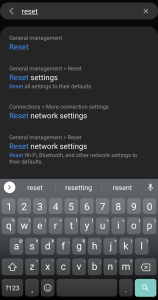
- Tocca "Ripristina"
- Tocca "Ripristino dati di fabbrica"
- Tocca "Ripristina" e inserisci la tua password per confermare.
Se il problema persiste dopo il ripristino; potrebbe esserci un file danneggiato nel backup. Cancellalo di nuovo e ripristina il telefono come nuovo.
